win7系统储存着大量图片,有时候我们会把一些照片进行分类,如果一个一个修改文件名或者分成不同的文件夹就麻烦了,浪费很多时间修改。win7 64位系统其实可大批量修改文件名称,提高工作效率。接下来小编教你win7如何大批量修改文件名称。
1、打开你想要编辑的批量文件所在的文件夹,小白就以全部勾选然后重新命名来举例子给大家;
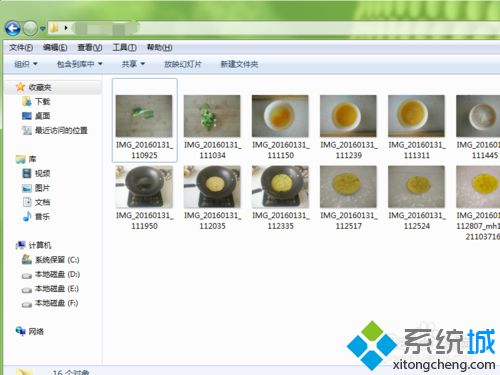
2、在文件夹里点击左上角的菜单栏中的编辑选项,这时候会弹出来一个下拉菜单;

3、在弹出的菜单中选择全选选项,也可以在你的第一个文件单击鼠标左键,然后再在想要选定的最后一张文件的地方按住Shift再点击左键也可以;#f#
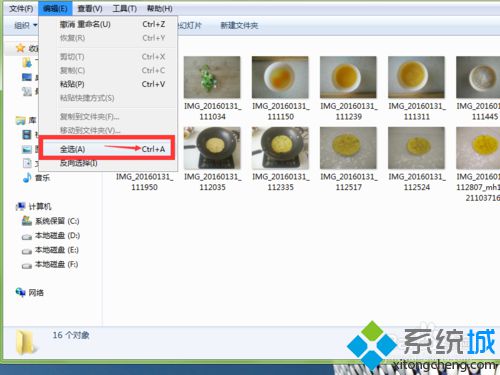
4、在文件的位置上单机鼠标右键,在弹出的菜单中选择重命名选项;

5、这时候在第一个文件的位置就会显示出蓝色部分,让你进行修改文字的地方;
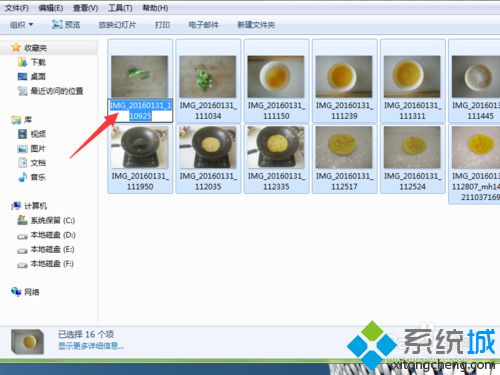
6、输入你想要输入的文字,或者让你能够记得住用来区分其他文件的名字;
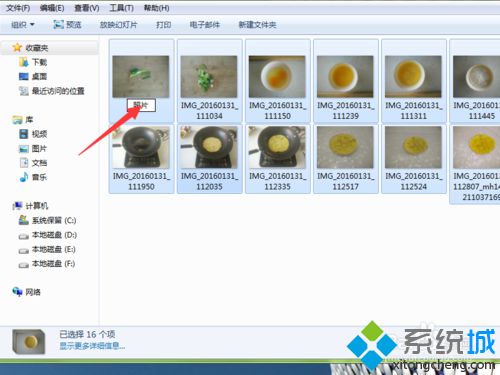
7、输入完毕之后,点击回车,其他的文件也会一起跟着重命名为相关内容。而序号会依次排列。

上述就是win7如何大批量修改文件名称的介绍了,掌握此方法对大家日后操作电脑有一定帮助的,赶快分享给身边的朋友吧。